
谁说Mac不能玩游戏?
有了CrossOver,你也能在Mac上玩《黑神话:悟空》《荒野大镖客2》《CS2》《艾尔登法环》等热门游戏啦
-
系统清理+兼容软件套装
-
CrossOver 永久版
-
双人畅玩套装
Mac 爽玩 3A 游戏大作!点我看体验视频

发布时间:2021-12-16 15: 54: 46
品牌型号:华硕天选
系统:Windows10 Education
软件版本:iMazing 2
对于使用苹果手机的小伙伴,如果遇到需要更换新iPhone手机的时候,就需要将旧手机的一些备份文件等数据恢复导入到新手机中,在这里简单介绍下手机文件备份到电脑里怎么导入新手机。
一、手机文件备份到电脑里怎么导入新手机
1、首先需要大家将新手机使用USB数据线连接到电脑,然后授权手机信任本电脑,接下来需要使用到一款iPhone电脑管理软件——iMazing。
点击iMazing的“文件”菜单,打开文件管理界面,如图1。
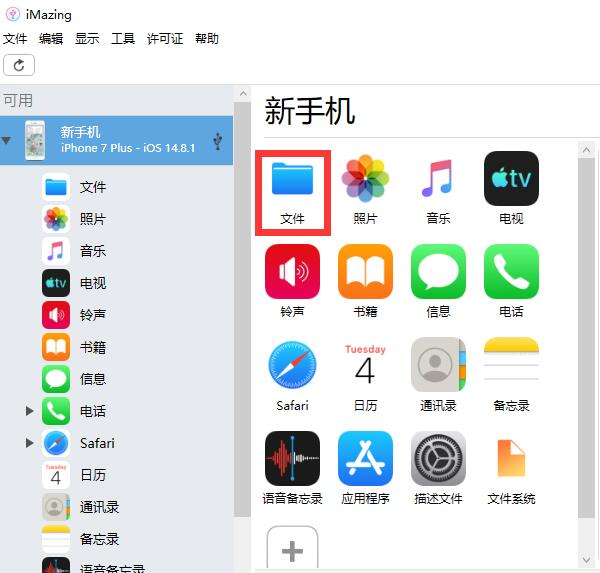
在文件管理界面中,找到文件对应可使用的应用程序,如可使用Docx文档的WPS Office应用程序,接着点击“拷贝至设备”按钮,将要导入到新手机的备份文件进行拷贝导入。
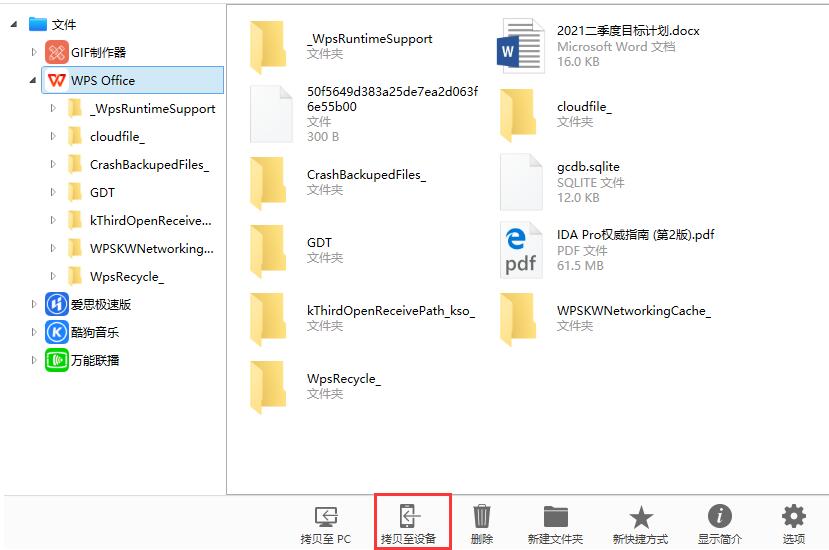
拷贝时大家可以选择拷贝对象为“文件”或“文件夹”,这里选择一个PDF文件,等待拷贝完成后,该文件即可在新手机的WPS Office应用程序中进行查看了。
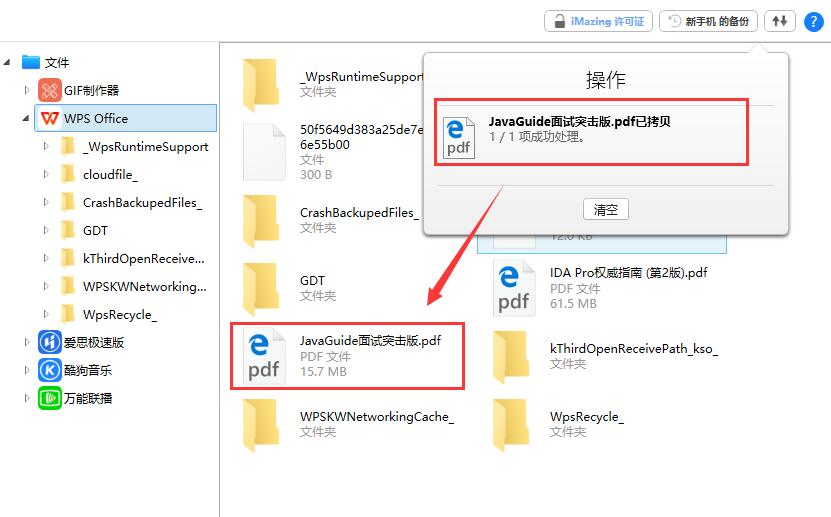
具体“WPS Office”应用程序文档查看页面见下图4。
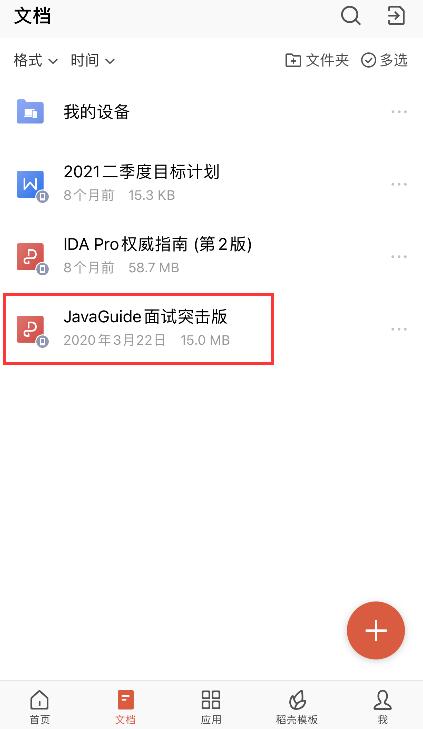
2、除了以上的文件管理方式外,还可以利用iMazing的快速传输功能,智能识别文件的可执行应用程序,并进行文件导入。
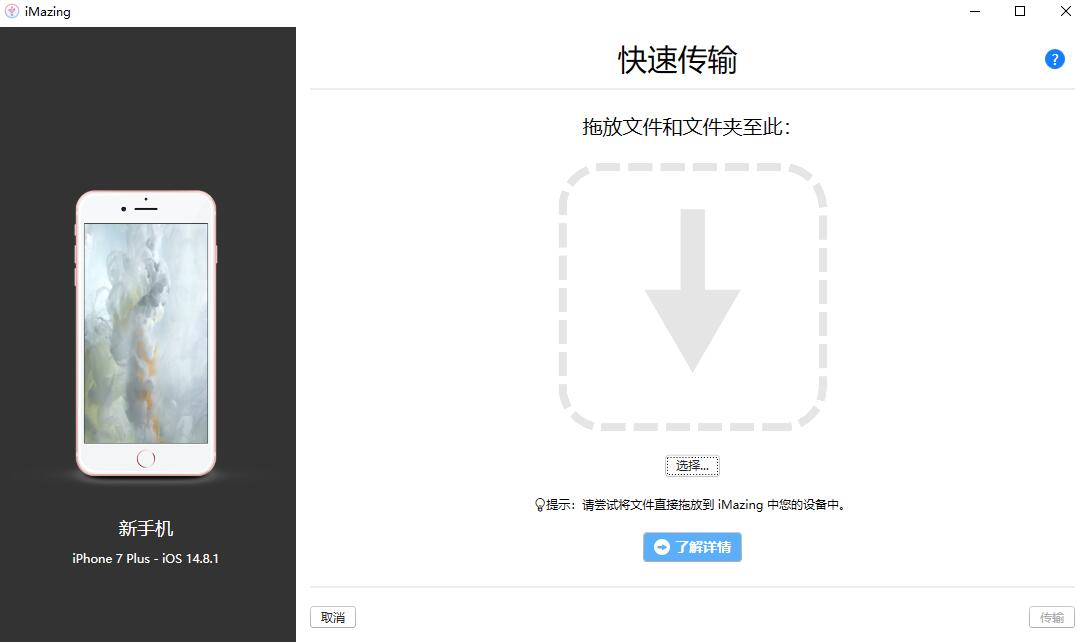
将要导入的文件拖动到页面上方进行智能识别,这里同样选择上述的PDF文件进行导入,导入结果如图6,成功识别出目标应用有WPS Office和图书。选择要导入的对应应用程序,点击右下角“传输”按钮即可开始导入到新手机中。
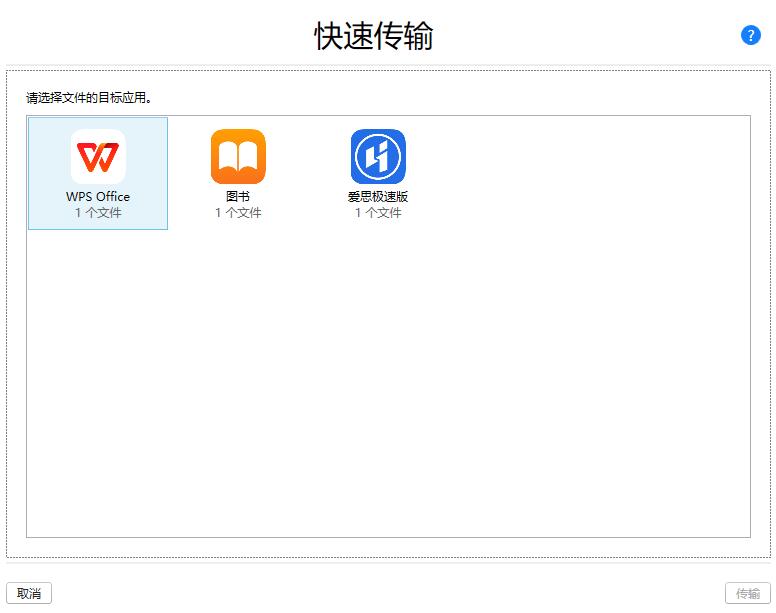
上面主要通过使用iMazing这个iPhone管理软件内置提供的两种功能,解决了手机文件备份到电脑里怎么导入新手机的问题。使用iMazing将文件进行导入和导出都十分方便,并且iMazing的快速传输功能对于导入大文件的速度是非常快的,除了文件以外,视频、音乐等的导入都不在话下哦,大家可以自己去动手尝试一下。
作者署名:包纸
展开阅读全文
︾